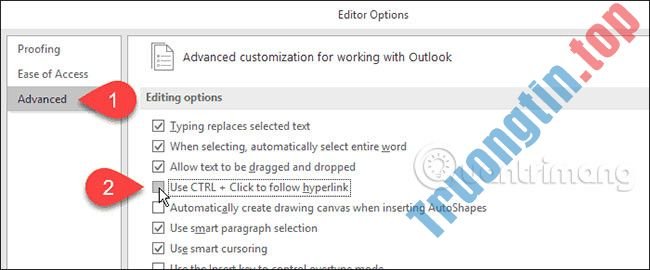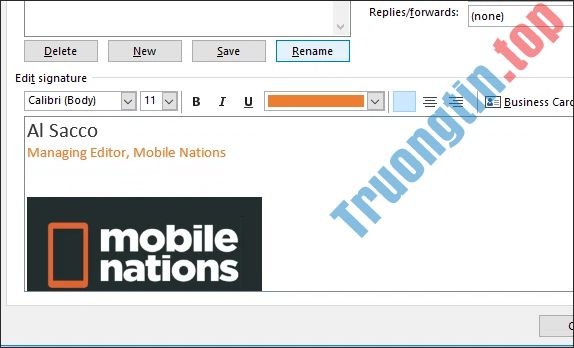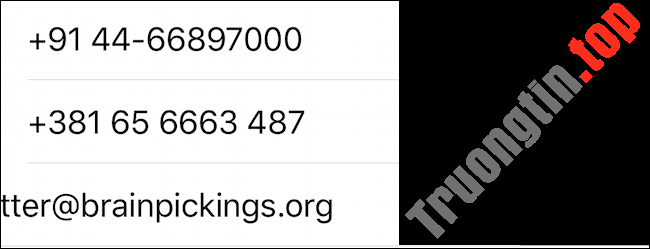Khi gửi email bằng Outlook có thể bạn sẽ gặp một số lỗi như lỗi không hiển thị hình ảnh, hình ảnh không có nội dung. Việc này sẽ gây khó chịu trong việc chúng ta đọc nội dung email. Thực tế thì vấn đề không hiển thị hình ảnh trên Outlook không phải là lỗi từ người gửi, hay qui trình gửi email có vấn đề mà là vì cài đặt mặc định trên Outlook mà Microsoft thiết lập.
Theo Microsoft, việc không hiển thị hình ảnh trong email Outlook sẽ phần nào giúp bảo quản máy tính của bạn trong quá trình hình ảnh được tự động tải xuống máy tính. Với tình huống ảnh không hiển thị thì chúng ta có thể tải ảnh thủ công và tùy chỉnh lại thiết lập hiển thị ảnh trong Outlook. Bài viết dưới đây của Chúng Tôi sẽ hướng dẫn độc giả cách hiện ảnh trong email Outlook.
Hướng dẫn hiện hình ảnh email Outlook
Hình ảnh không hiển thị trong email Outlook sẽ được thông báo như hình.

Để tải ảnh xuống, bạn nhấn chuột phải vào thông báo như hình rồi chọn Download Pictures trong menu hiển thị. Ngay sau đó hình ảnh sẽ có tải xuống máy tính.

Nếu người dùng muốn hiện hình ảnh trong email Outlook thì bạn phải thay đổi lại thiết lập mặc định.
Trên Outlook 2010, 2013, 2016
Tại giao diện Outlook bạn nhấn vào mục File > Options > Trust Center . Chuyển sang giao diện mới tại phần Microsoft Outlook Trust Center chúng ta nhấn chọn vào Trust Center Settings .

Tại giao diện như hình bạn bỏ tích tại Don't download pictures automatically in HTML e-mail messages or RSS items .

Trên Outlook 2007
Trong menu giao diện Outlook 2007, bạn nhấn vào Tools > Trust Center .

Trong giao diện mới bấm vào Automatic Download rồi cũng bỏ tích tại Don't download pictures automatically in HTML e-mail messages or RSS items .
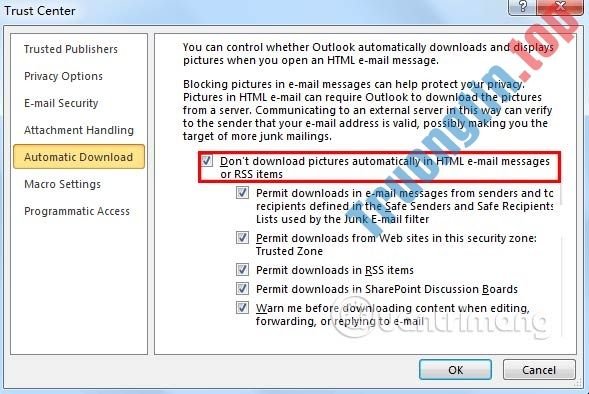
Xem thêm:
- Tổng hợp một số lỗi hay gặp trên Outlook và cách khắc phục lỗi
- Hướng dẫn các bước cơ bản để sao lưu dữ liệu Outlook
- Cách tạo một cuộc thăm dò quan điểm trong Microsoft Outlook
- Tạo Rule để di chuyển và lưu trữ email tới thư mục khác trong Outlook
- Cách đổi chủ đề, nội dung email đã nhận trong Microsoft Outlook
- Gán thêm ảnh Background vào email trong Outlook
- Hướng dẫn khắc phục lỗi không thêm được tài khoản Gmail vào Microsoft Outlook
- Cách mã hóa email trên Microsoft Outlook
lỗi không hiện ảnh Outlook, cách sửa lỗi không hiện ảnh Outlook, cách hiển thị ảnh email Outlook, cách fix lỗi không hiện ảnh email Outlook, trust center microsoft Outlook, truy cập trust center microsoft Outlook
Nội dung Cách sửa lỗi không hiện ảnh trên Outlook được tổng hợp sưu tầm biên tập bởi: Tin Học Trường Tín. Mọi ý kiến vui lòng gửi Liên Hệ cho truongtin.top để điều chỉnh. truongtin.top tks.
Bài Viết Liên Quan
Bài Viết Khác
- Sửa Wifi Tại Nhà Quận 4
- Cài Win Quận 3 – Dịch Vụ Tận Nơi Tại Nhà Q3
- Vệ Sinh Máy Tính Quận 3
- Sửa Laptop Quận 3
- Dịch Vụ Cài Lại Windows 7,8,10 Tận Nhà Quận 4
- Dịch Vụ Cài Lại Windows 7,8,10 Tận Nhà Quận 3
- Tuyển Thợ Sửa Máy Tính – Thợ Sửa Máy In Tại Quận 4 Lương Trên 10tr
- Tuyển Thợ Sửa Máy Tính – Thợ Sửa Máy In Tại Quận 3
- Cửa Hàng Sửa Máy Tính Ở Phường 12 Quận 10
- Đây là những loại dây cáp máy in cần thiết để kết nối với máy tính
- Mời nhận tựa game đua xe GRID 2 trị giá 29.99 USD, đang miễn phí
- Công nghệ Inverter là gì? Nguyên lý hoạt động và lợi ích của công nghệ Inverter?
- Cách cài video Instagram làm hình nền điện thoại